Comment définir la durée du statut dans les équipes
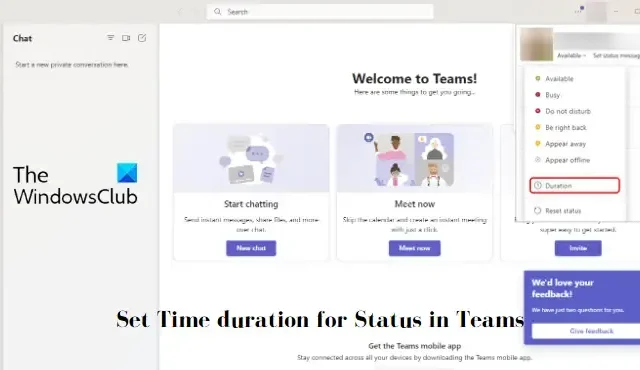
Cet article vous montrera comment définir la durée du statut dans Teams . Microsoft Teams est un espace de travail en ligne qui permet aux utilisateurs de tenir des réunions, de partager des idées et du contenu. Teams permet aux utilisateurs de définir des statuts pour informer les autres de ce qu’ils font. Il offre également une fonctionnalité pour définir une durée pour votre statut partagé. Continuez à lire cet article pour savoir comment vous pouvez le faire.
Comment définir la durée du statut dans Teams ?
Suivez ces étapes pour définir la durée du statut dans Teams :
- Ouvrez Microsoft Teams et sélectionnez votre photo de profil.
- Maintenant, sélectionnez votre statut actuel , puis sélectionnez Durée .
- Sous Statut , sélectionnez le statut pour lequel vous souhaitez sélectionner la durée.
- Cliquez maintenant sur le menu déroulant sous Réinitialiser l’état après et sélectionnez le délai après lequel vous souhaitez que l’état soit réinitialisé.
- Pour définir une heure personnalisée, sélectionnez Personnalisé sous Réinitialiser l’état après et définissez la durée manuellement.
J’espère que ça aide.
Comment puis-je empêcher Microsoft Teams de s’afficher ?
Vous pouvez changer manuellement votre statut en disponible en cliquant sur votre photo de profil ci-dessus. Cliquez sur le menu déroulant sous Statut et définissez le statut sur Disponible. Pour arrêter cela définitivement, ouvrez les paramètres de l’équipe. Ensuite, accédez à Général> Application et ajustez le Afficher moi comme absent lorsque mon statut a été inactif pendant ce nombre de minutes, selon vos préférences.
Pourquoi mon statut Teams passe-t-il à Absent après 5 minutes ?
Microsoft Teams définit automatiquement le statut d’un utilisateur sur Absent après 5 à 10 minutes d’inactivité. Il s’agit d’une fonctionnalité par défaut dans Teams qui permet aux utilisateurs de savoir que l’utilisateur est actuellement indisponible.



Laisser un commentaire